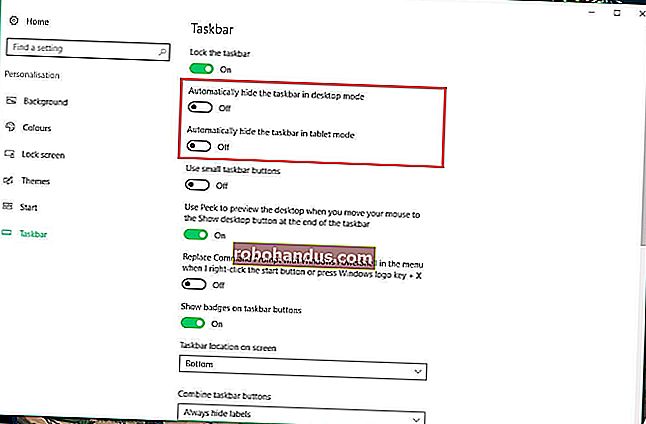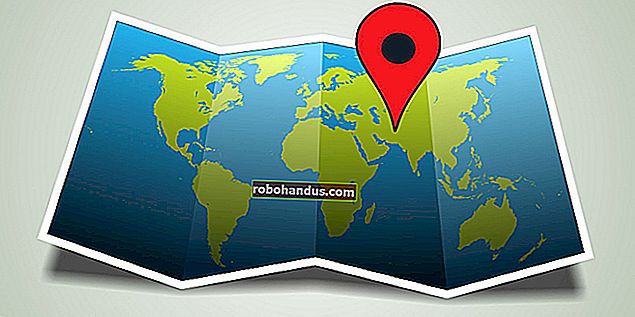วิธีสร้างโบรชัวร์ใน Microsoft Word

โบรชัวร์เป็นเครื่องมือทางการตลาดที่มีประโยชน์ซึ่งเกือบทุก บริษัท มีอยู่ การสร้างใช้เวลาเพียงไม่กี่นาทีและคุณสามารถทำได้โดยตรงใน Word โดยใช้เทมเพลตหรือตั้งแต่เริ่มต้น นี่คือวิธีการ
สร้างโบรชัวร์โดยใช้เทมเพลต
วิธีที่ง่ายที่สุดในการสร้างโบรชัวร์คือการใช้เทมเพลตที่มีอยู่มากมายที่ Word มีให้
ที่เกี่ยวข้อง: วิธีสร้างหน้าฉีกแนวตั้งใน Microsoft Word
ในการเริ่มต้นกับเทมเพลตให้เปิดเอกสารใหม่พิมพ์ "โบรชัวร์" ในช่องค้นหาเทมเพลตจากนั้นกดปุ่ม "Enter" คลังเทมเพลตโบรชัวร์ขนาดใหญ่ของ Word จะปรากฏขึ้น เลือกรายการที่คุณชอบ

เมื่อเลือกแล้วแบนเนอร์ที่มีข้อมูลเกี่ยวกับเทมเพลตจะปรากฏขึ้น อ่านข้อมูลจากนั้นเลือกปุ่ม "สร้าง"

ตอนนี้สิ่งที่คุณต้องทำคือใส่ข้อความและรูปภาพที่เกี่ยวข้องในตัวยึดแม่แบบจากนั้นเริ่มแจกจ่ายโบรชัวร์
หากคุณไม่พบเทมเพลตที่เหมาะกับคุณคุณสามารถสร้างเทมเพลตได้ตั้งแต่เริ่มต้น
สร้างโบรชัวร์จาก Scratch
เมื่อเปิดเอกสารเปล่าใหม่ให้ตรงไปที่แท็บ "เค้าโครง" ที่นี่เลือกตัวเลือก“ การวางแนว” ที่พบในส่วน“ การตั้งค่าหน้ากระดาษ” จากเมนูแบบเลื่อนลงที่ปรากฏขึ้นให้เลือก“ แนวนอน” ซึ่งเป็นทิศทางที่จำเป็นสำหรับการพับสามทบ

ต่อไปเราจะเพิ่มพื้นที่ในการทำงานให้กับตัวเองอีกเล็กน้อยโดยการลดระยะขอบของหน้า ในการดำเนินการนี้ให้กลับไปที่กลุ่ม“ การตั้งค่าหน้ากระดาษ” ของแท็บ“ เค้าโครง” แล้วเลือกปุ่ม“ ระยะขอบ”

สำหรับโบรชัวร์โดยทั่วไปควรรักษาระยะขอบหน้าไว้ที่ 0.5” หรือน้อยกว่า การเลือกตัวเลือก“ แคบ” จากเมนูแบบเลื่อนลงเป็นวิธีแก้ปัญหาอย่างรวดเร็ว หากคุณต้องการลดระยะขอบให้มากขึ้นคุณสามารถเลือก“ ระยะขอบที่กำหนดเอง” และป้อนขนาดที่คุณต้องการได้

ตอนนี้ถึงเวลาเพิ่มคอลัมน์ลงในโบรชัวร์ของเราเพื่อแบ่งหน้าออกเป็นส่วนต่างๆ กลับไปที่กลุ่ม "การตั้งค่าหน้า" ของแท็บ "เค้าโครง" เลือกปุ่ม "คอลัมน์"

เมนูจะขยายลงมา ที่นี่เลือกโครงสร้างคอลัมน์จากรายการที่คุณต้องการใช้หรือสำรวจตัวเลือกเพิ่มเติมโดยเลือกตัวเลือก "คอลัมน์เพิ่มเติม"

เมื่อเค้าโครงพร้อมสิ่งที่ต้องทำก็คือแทรกรูปภาพของคุณ (โดยเลือกตัวเลือกจากกลุ่ม "ภาพประกอบ" และเลือกกราฟิก) และเพิ่มข้อความ เมื่อทำเสร็จแล้วโบรชัวร์ของคุณจะพร้อมสำหรับการแจกจ่าย